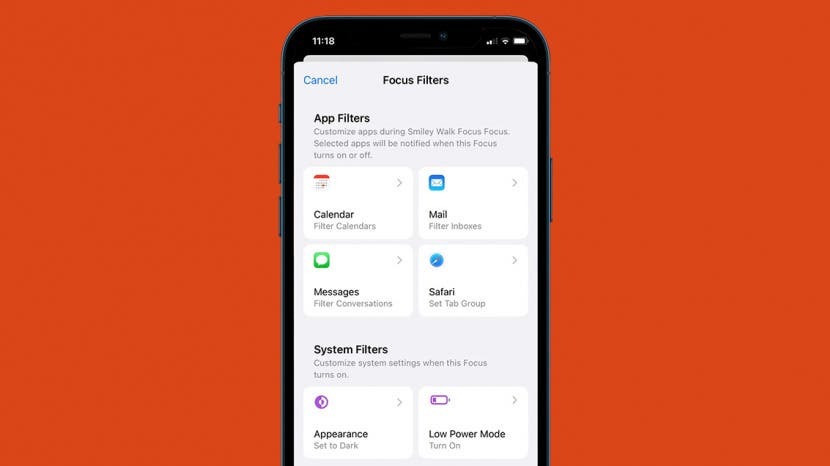
* Ta objava je del iPhone življenjeGlasilo Nasvet dneva. Prijavite se. *
Verjetno veste, da vam način osredotočenosti pomaga ostati na pravi poti med dejavnostmi, kot sta vadba ali delo. No, iOS 16 je dodal Focus Filters, ki vam omogočajo filtriranje moteče vsebine v Applovih aplikacijah in aplikacijah tretjih oseb, ki podpirajo to funkcijo. Tako boste lahko prejemali le bistvene vsebine, kot so vsebine sodelavcev, ko ste v službi, ali obvestila družinskih članov, medtem ko spite v nujnih primerih. Tukaj je opisano, kako nastavite filtre fokusa na vašem iPhoneu.
Povezana iskanja: Kako vklopiti iPhone Focus Mode (2022)
Zakaj vam bo ta nasvet všeč
- Izogibajte se odvračanju vsebine iz aplikacij med dejavnostmi.
- Med aktivnostmi prejemajte samo pomembne vsebine.
Kako nastaviti filtre fokusa na vašem iPhoneu
Filtri za ostrenje vam omogočajo, da se odločite, kako se bodo vaše aplikacije in naprave obnašale, ko je vklopljen način za ostrenje. Če imate na primer v aplikaciji Mail nastavljenih več e-poštnih računov, se lahko odločite, kateri vam lahko pošilja obvestila, tako da nastavite Focus Filter. Preden sledite tem korakom, se prepričajte, da
nadgradite svoj iPhone na iOS 16. Zdaj pa se začnimo učiti, kako ustvariti filtre fokusa:- Odprto nastavitve.
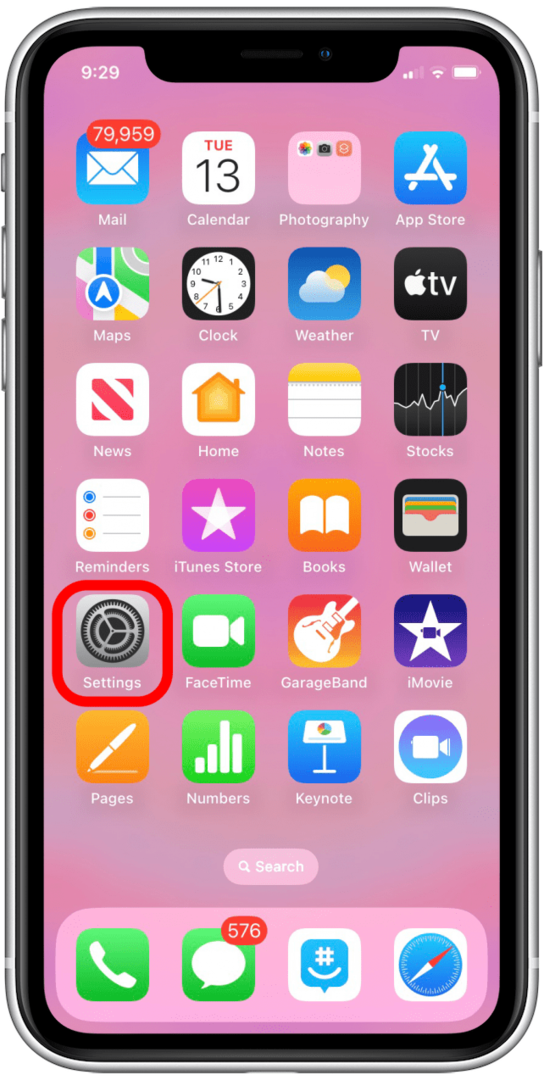
- Tapnite Fokus.
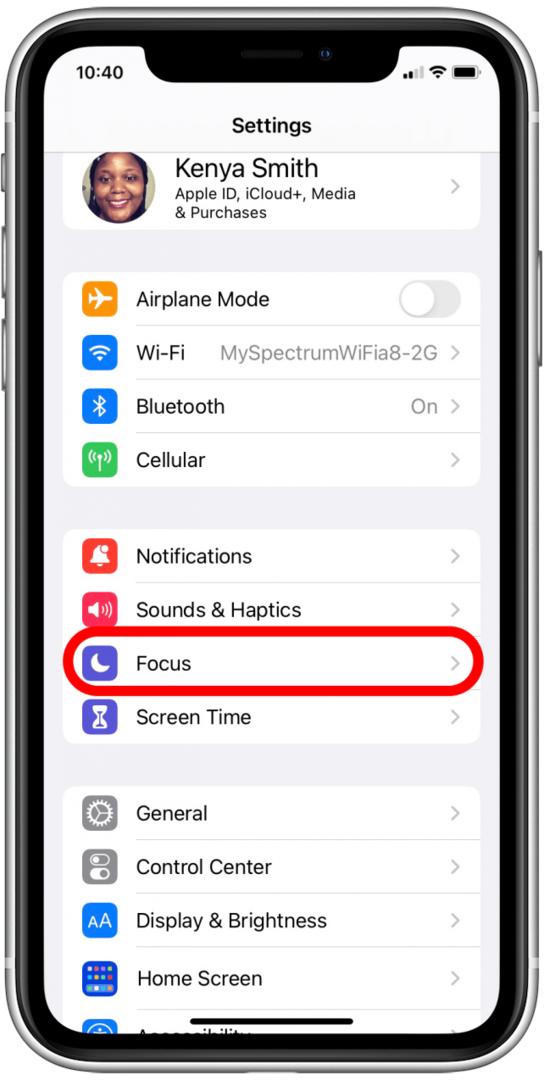
- Izberite fokus, ki mu želite dodati filtre.
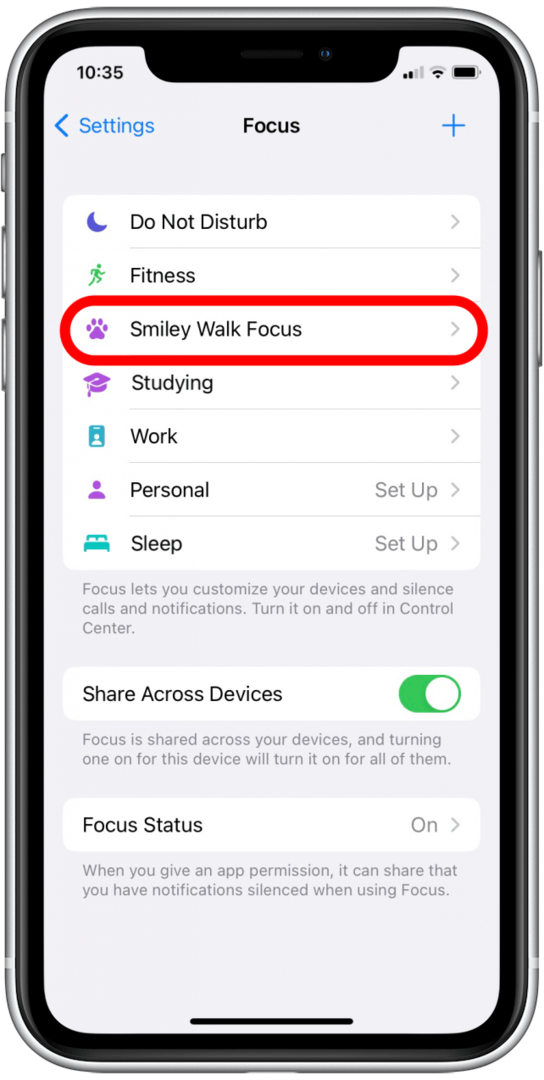
- Tapnite Dodaj filter v meniju Focus customization.
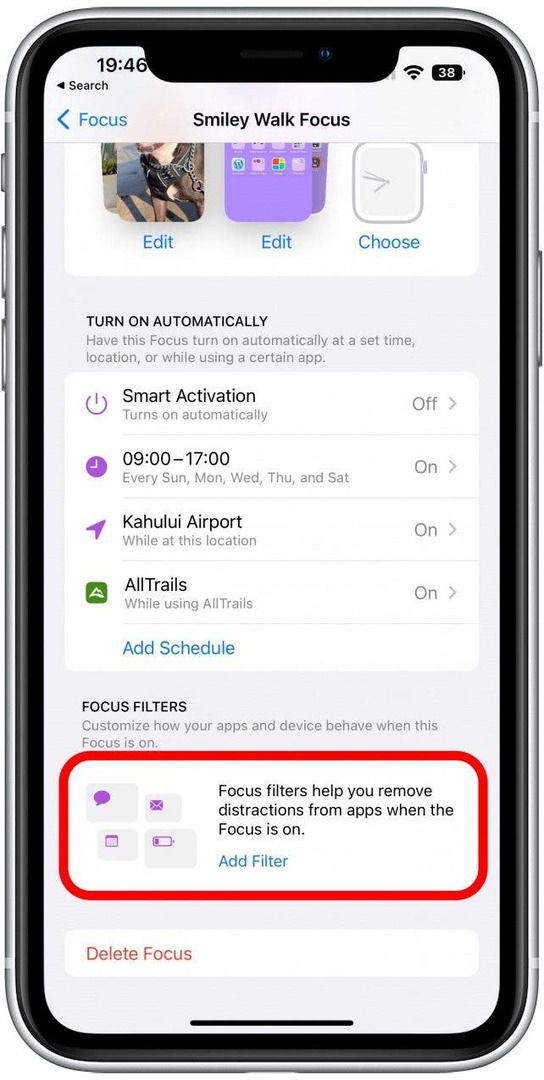
- Tapnite Pošta.
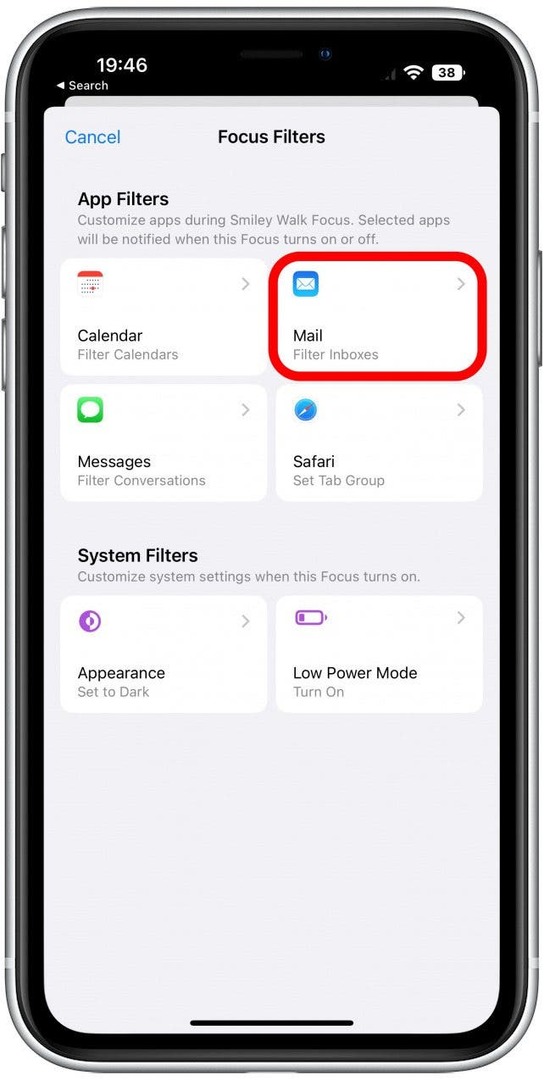
- Pod računi izberite e-poštne naslove, ki jih želite utišati.
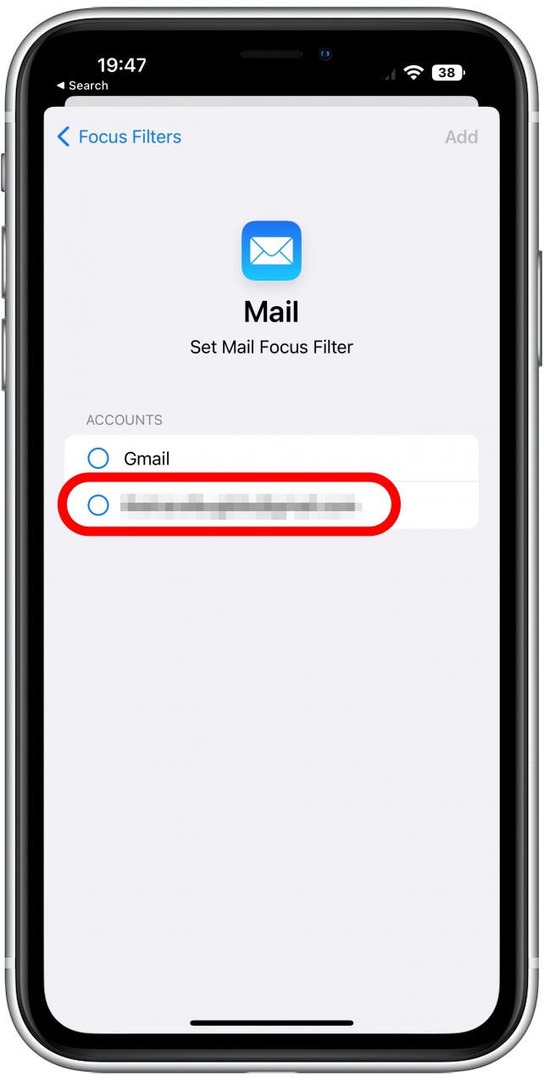
- Tapnite Dodaj.
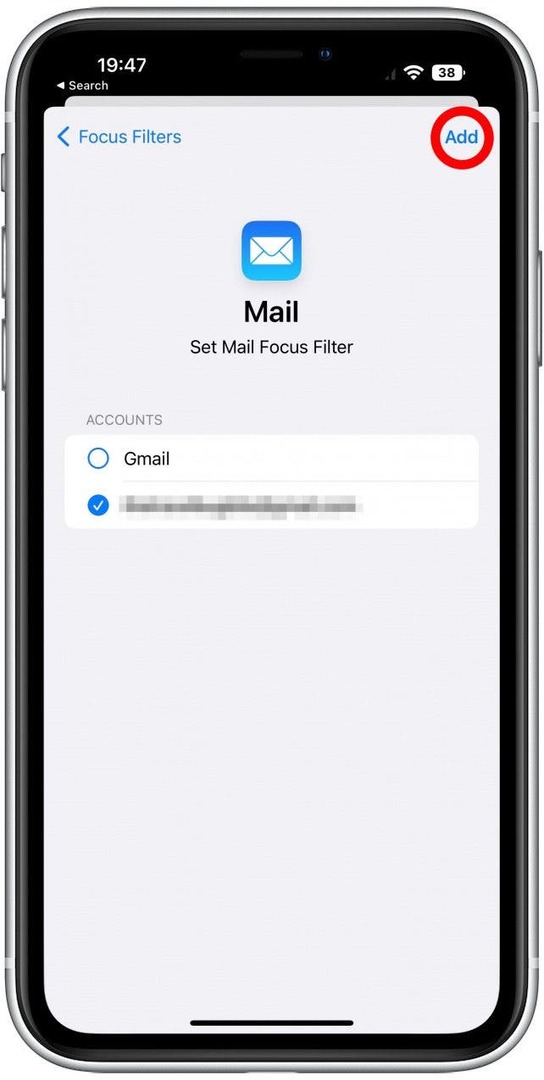
- Zdaj boste pod možnostjo Focus Filters videli Filtriranje map »Prejeto«. Drugi filtri, ki jih lahko poskusite, so za koledar, sporočila, skupine zavihkov Safari, temni način in način nizke porabe. Če izberete Koledar, boste lahko izbrali, katere e-poštne račune ali koledarje želite utišati, ko je vklopljen način osredotočenosti.
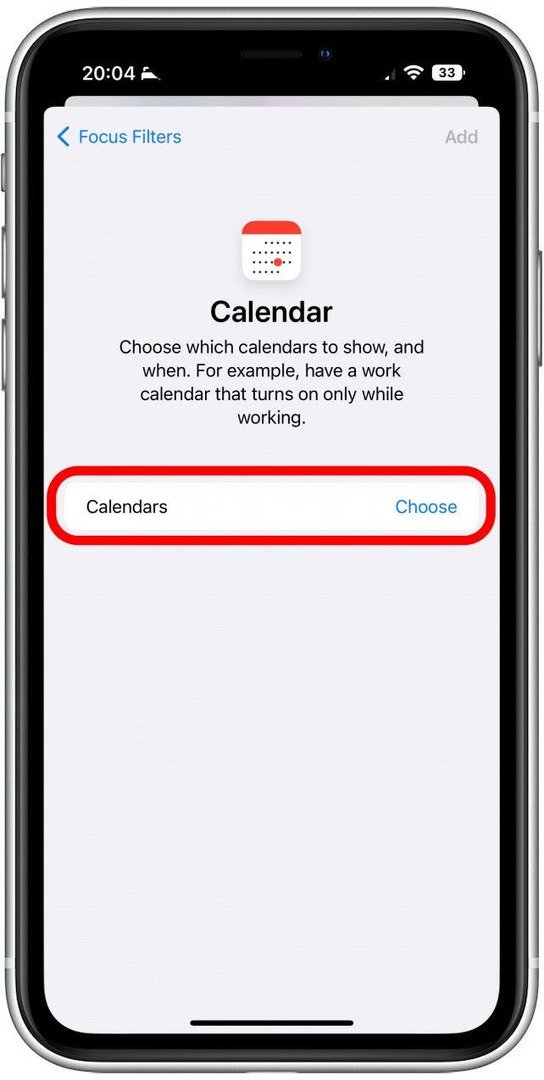
- Če izberete Sporočila, boste lahko preklopili na Filtriraj po seznamu oseb. To pomeni, da boste lahko videli samo pogovore, ki ste jih imeli z osebami, ki vas lahko obveščajo, ko je Focus vklopljen. Če tega filtra ne dodate, boste lahko videli vse svoje pogovore, tudi tiste s stiki, ki vam ne morejo pošiljati sporočil, ko je Focus vklopljen.
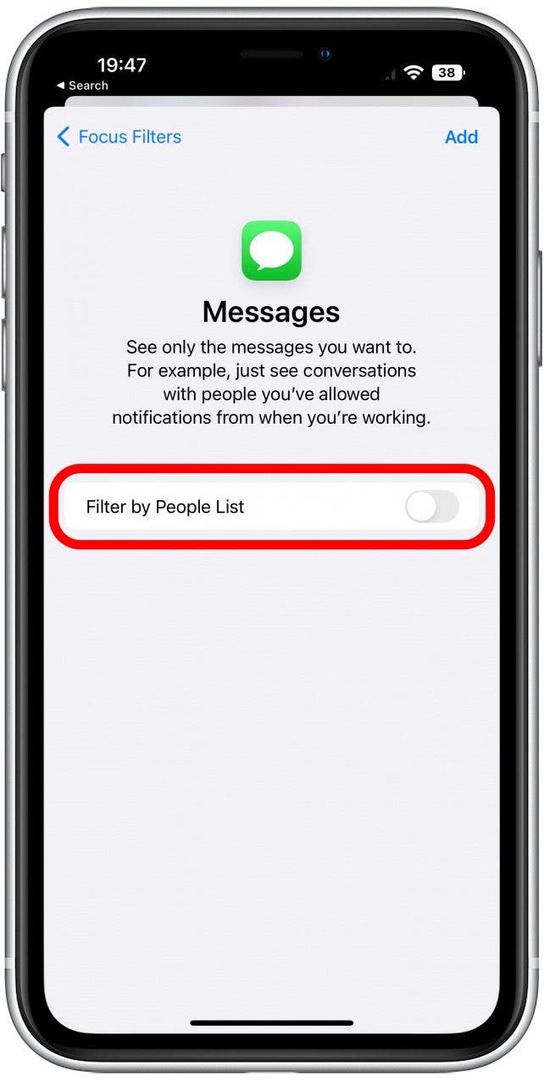
- Če izberete Safari, boste lahko izbrali, katere skupine zavihkov lahko uporabite med tem fokusom. Tako lahko svojo delovno vsebino ločite od načrtovanja dopusta! Več o skupinah zavihkov in o tem, kako jih delite s prijatelji ali sodelavci, lahko izveste v razdelku Kako dati skupine zavihkov v skupno rabo s svojimi stiki.
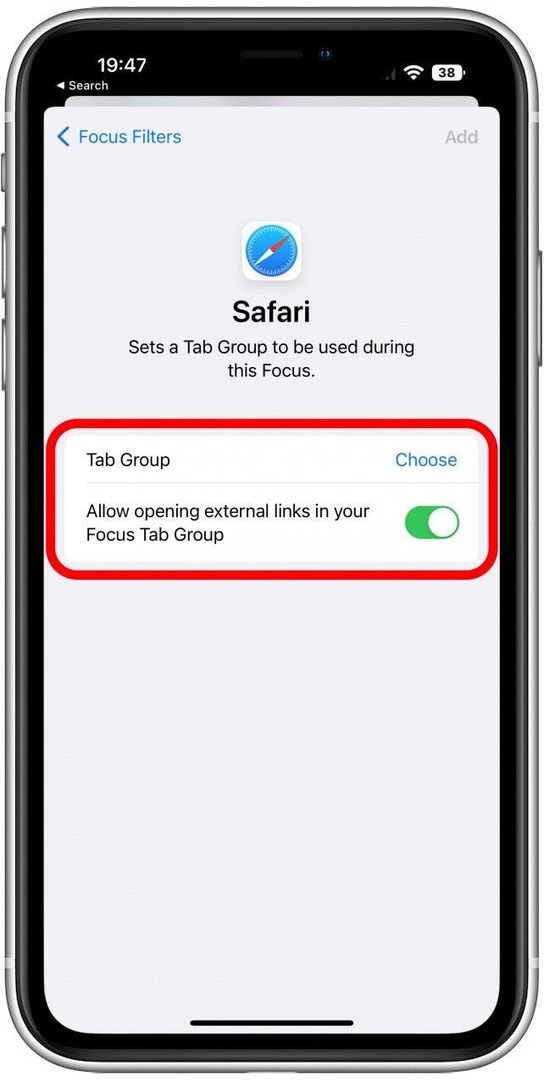
Zdaj, ko veste, kako ustvariti filtre za fokus, se prijavite na našo Nasvet dneva glasilo, če želite izvedeti več koristnih nasvetov in trikov za iOS 16. Naslednji, naučite se nastaviti dovoljene ali utišane osebe in aplikacije v načinu osredotočenosti!